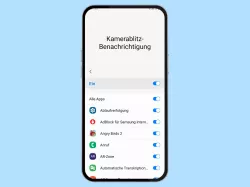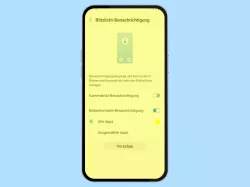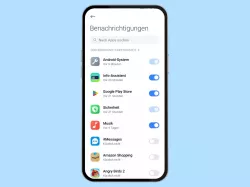Android: Bildschirmlicht-Benachrichtigung einschalten oder ausschalten
Du suchst eine Alternative zur LED-Benachrichtigung? Hier zeigen wir, wie man die Lichtbenachrichtigung einstellen kann.
Von Denny Krull · Veröffentlicht am


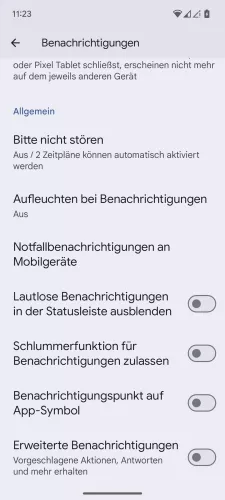

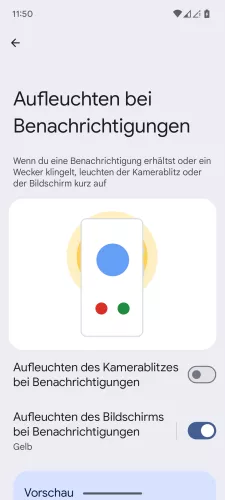
- Öffne die Einstellungen-App
- Tippe auf Benachrichtigungen
- Tippe auf Aufleuchten bei Benachrichtigungen
- Aktiviere oder deaktiviere Aufleuchten des Bildschirms bei Benachrichtigungen
- Falls gewünscht, ändere die Farbe vom Bildschirmlicht


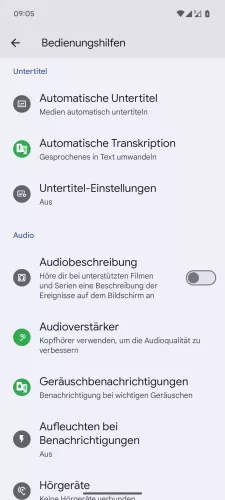
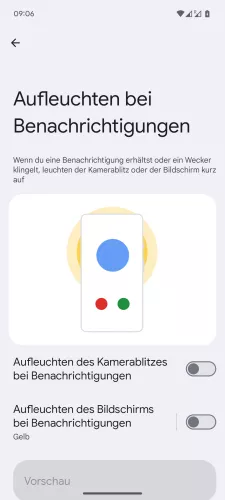
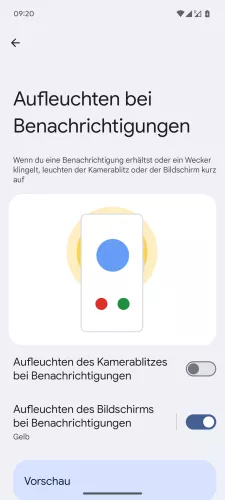
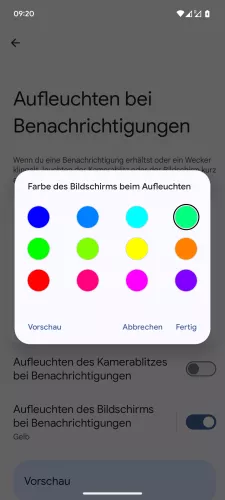
- Öffne die Einstellungen
- Tippe auf Bedienungshilfen
- Tippe auf Aufleuchten bei Benachrichtigungen
- Aktiviere oder deaktiviere Aufleuchten des Bildschirms bei Benachrichtigungen
- Tippe auf Aufleuchten des Bildschirms bei Benachrichtigungen
- Wähle eine Farbe und tippe auf Fertig
Viele Smartphone-Hersteller setzten damals noch eine Benachrichtigungs-LED im Display ein, was allerdings rar geworden ist, da kaum noch Platz für eine zusätzliche LED ist. Unter Stock Android kann man anstelle der LED auch die Bildschirmlicht-Benachrichtigung aktivieren. Dadurch kann der ganze Bildschirm blinken, wenn eine neue Benachrichtigung empfangen wird.
Neben der Aktivierung vom Bildschirm-Aufleuchten bei Benachrichtigungen kann man auch die Farbe ändern, wofür insgesamt 12 Farben zur Verfügung stehen.
Diese Anleitung gehört zu unseren umfassendem Guide für Stock Android. Alles Schritt für Schritt erklärt!